Выполнить трассировку, выбрав для цветного изображения Лого, для чертежа; для черно-белой графики – ПО ЦЕНТРАЛЬНОЙ ЛИНИИ.
«Ручная трассировка» это – обводка исходного изображения инструментом Bezier tool. Автоматическая трассировка – с помощью программы Corel Trace.
Слева – исходное растровое изображение, справа – результаты трассировки по контуру с разными параметрами

| 
|

Пример выполнения работы
Растровая графика
Задание 1
Порядок выполнения работы:
Отсканировать (сфотографировать) лист из детской книжки для раскрашивания, например:

Используя инструменты рисования и заливки, закрасить черно-белое изображение по образцу.
Порядок выполнения работы:
- Убрать «мусор» - увеличить яркость и контраст изображения (Image→Adjustments→Brightness/Contrast)
- Выбрав черный цвет, тонкой кисточкой дорисовать линии рисунка, если есть разрывы.
- Выбрать пипеткой нужный цвет
- Произвести заливку (инструмент Paint Bucket – (Ведро с краской)). Инструмент выделяет области, близкие по цвету и закрашивает в выбранный цвет.
- Выбрать нужные параметры инструмента
- Некоторые детали можно нарисовать кистями

2.1.1. Создание собственной кисти:
- Выделить произвольную область изображения
- Определить кисть: Edit→Define Brush Preset…
- Для создания рисованной кисти заготовка должна быть черно-белой, иначе появляется прозрачность
- Кисть появится в палитре кистей

| 
| 
|
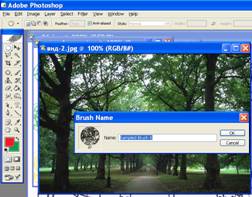
|
Создание узора для заливки
- Открыть документ (создать новый)
- Выделить прямоугольную область изображения
- Определить узор: Edit→Define Pattern
- Созданный узор для заливки появится в палитре образцов узоров
Задание 2. Мозаика
Используя разные инструменты выделения областей, создать мозаику. При сдаче работы - сложить пазл из фрагментов.

| Исходное изображение | |
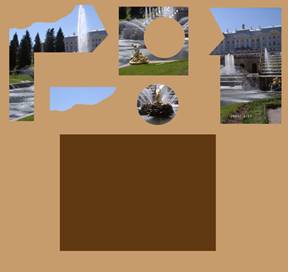
| Созданная мозаика | |

| 
| |
| ↑Этапы создания пазла | ||
| Пазл собран, необходимо отретушировать дефекты с помощью инструментов Clone Stamp, Healing Brush, Patch Tool ↓ | ||

| ||
Задание 3. Коррекция тона и цвета изображения
Проиллюстрировать работу следующих команд:
- Image→Adjustments→Levels,
- Image→Adjustments→Curves,
- Image→Adjustments→Brightness/Contrast
- Image→Adjustments→Color Balance
- Image→Adjustments→Hue-Saturation
- Image→Adjustments→Variations
Задание 3.1. Тоновая коррекция изображения
Используя инструменты коррекции тона изображения, из обычной фотографии (день) создать ночную.
 Исходное изображение
Исходное изображение
| 
|
 Результат
Результат
| 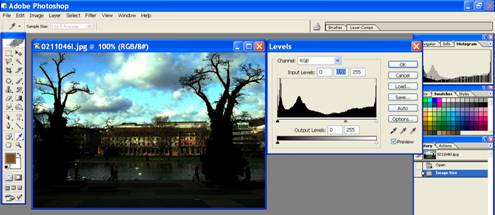
|
Задание 3.2. Цветовая коррекция изображения
Используя инструменты цветокоррекции, создать композицию «Времена года».
Пример выполнения работы:

| 
|
| Весна | Лето (исходное изображение) |

| 
|
| Осень | Зима (первый снег) |
Корректирующие слои
- Возможно использование корректирующих слоев: Layer→New Adjustment Layer →Hue/Saturation…

Выбрать нужные параметры, выполнить цветокоррекцию
Задание 4.Фотомонтаж
(Использовать свою фотографию!)
Выполнить фотомонтаж, вклеив не менее трех дополнительных фрагментов, создать падающую тень.
Порядок выполнения работы:
1. Для фона выбираем изображение большого размера – не менее 1200 × 800 пикселей, желательно 1600 × 1200.
2. Совмещаемые фрагменты должны иметь сходный ракурс съемки.
3. Выделить фрагмент изображения, уточнить границы – использовать быструю маску. Рисующие инструменты – кисть и стирательная резинка – изменяют границу выделенной области, добавляя части изображения к выделению, или вычитают их из него.
4. Соответствие размеров фрагментов. Допускаются незначительные трансформации (Edit→Transform→Выбрать трансформацию…→Enter (завершение команды трансформации)). Или: Свободная трансформация (Shift + F5) и дополнительные клавиши
5. Фрагменты должны иметь одинаковое освещение
6. Цветовое соответствие изображений: для достижения цветового единства возможно изменить цветовой баланс
7. Вырезанные фрагменты не должны иметь каймы – необходимо обработать край – сгладить, удалить лишнее.
8. Создать падающую тень (согласовать с тенями на фоне). Скопировать на отдельный слой добавленный фрагмент, выделить, закрасить в цвет тени, трансформировать, изменить режим наложения пикселей (для теней обычно используется режим умножения – Multiply), и, если нужно, непрозрачность слоя.
Пример выполненной работы

| Исходная фотография | |||

| 
| 
| Добавляемые фрагменты | |

| ||||

| ||||

| результат | |||
2.5. Задание 5. Фильтры. Использование фильтров для создания эффектов в Adobe Photoshop (текстурные поверхности, имитация различных художественных техник).